
AVI・FLV変換ソフト
WonderFox HD Video Converter Factory Pro(一括変換対応)を使えば、AVIをFLVにしたり、FLVをAVIに変換したりできるだけでなく、動画をMP4、WMV、MKV、MOV、Apple ProRes、MTS、H.264、HEVC(H.265)、VOB、WebM、TS、M2TS、VP9、AV1、MPEG-4&2&1などの形式に変換可能です。また、ビットレート、解像度、フレームレート、アスペクト比、音量などを調整可能で、GPUアクセレーションに対応、動画からの音声抽出、分割/結合/圧縮のような編集、動画や音楽のダウンロード、画面録画・音声録音、動画や画像からのGIF作成などの追加機能も提供されています。

動画編集や視聴を楽しむ中で、ファイル形式の変換が必要になることは少なくないです。特にAVIとFLVの間での変換は、多くのユーザーにとって重要な課題です。本記事では、初心者でも簡単に使える動画変換ソフトをおすすめし、AVIをFLVに、またFLVをAVIに一括・高速・無劣化で変換する方法をご紹介します。これで、どんな動画形式でもスムーズに楽しむことができるようになります!
今回、AVIファイルとFLVファイルの相互変換をサポートするツールとしておすすめしたいのは、初心者向けのソフト「WonderFox HD Video Converter Factory Pro」です。このソフトを使えば、サイズが大きすぎてWebで再生できないAVI動画ファイルを、ファイルサイズが小さくてWebでの再生に適したFLVファイルに手軽に変換することができます。もちろん、オンライン動画視聴サイトからダウンロードしたFLV動画ファイルをAVI形式に変換することで、より幅広いデバイスやプレーヤーで再生することも可能です。独自の動画デコード技術により、ほぼすべてのAVL/FLV動画ファイルを読み込むことができ、高度でインテリジェントな動画エンコード技術により、出力ファイルサイズを最小化し、画質を最適化できます。AVIからFLV、FLVからAVIへの一括変換、動画ビットレート(ビットレートモード)/解像度/フレームレート/ボリューム/チャンネルの変更、結合/分割/回転/反転/クロップ/字幕追加などの機能を備えています。その他、動画/音楽ダウンロード機能、PC画面録画/音声録音機能、GIFアニメ作成機能なども便利です。
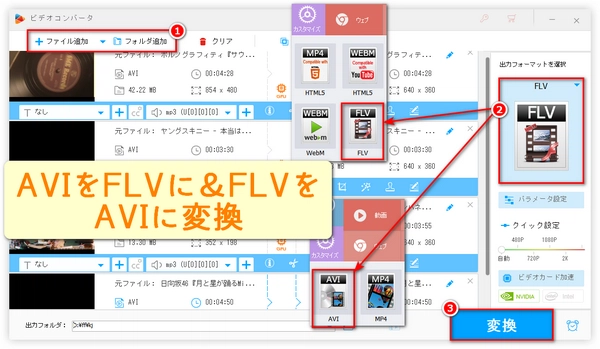
「Convertio」は使いやすいオンライン動画変換ツールとしておすすめで、特に、AVIをFLVに、またはFLVをAVIに変換する機能が充実しています。AVIやFLVを含む多くの動画フォーマットに対応しており、簡単に変換が可能で、変換後の動画の品質を保つために、最適なエンコード技術を使用しています。直感的な操作が可能で、初心者でも簡単に使用でき、ファイルは変換後に自動的に削除され、プライバシーが保護されます。
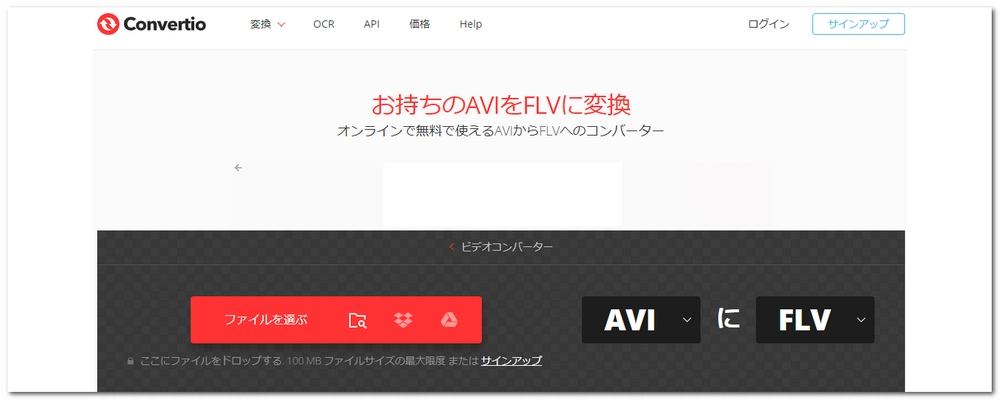
「FreeConvert」は使いやすく多機能なオンライン動画変換サイトとしておすすめで、特に、AVIをFLVに、またはFLVをAVIに変換する機能に以下の特徴があります。ファイルをアップロードし、変換ボタンをクリックするだけで、簡単にAVIとFLVの間で変換ができ、オープンソースソフトとカスタムソフトを使用して、最高品質の変換を提供します。ビデオコーデック、解像度、フレームレート、アスペクト比など、詳細な設定をカスタマイズでき、256ビットSSL暗号化でファイルのセキュリティを確保し、変換後は数時間で自動的に削除されます。
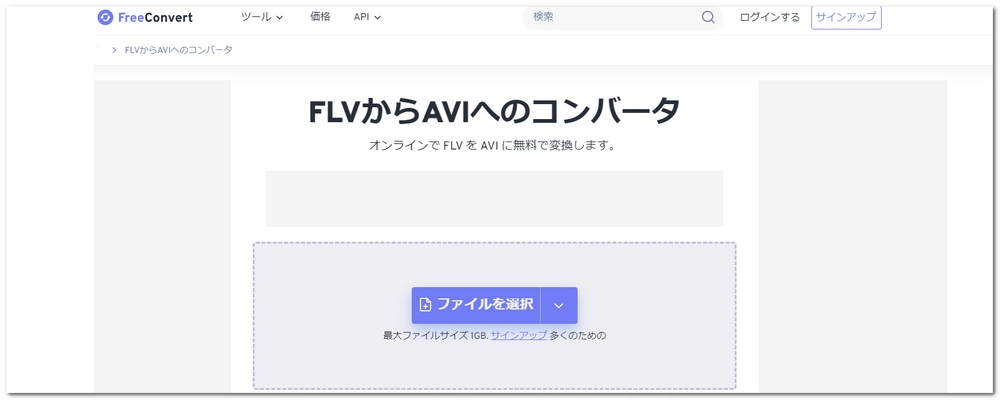
「VEED.IO」は使いやすいオンライン動画変換ツールとして、特に、AVIをFLVに、またはFLVをAVIに変換する機能が充実しています。ファイルをアップロードし、出力形式としてFLVを選択するだけで、数クリックで変換が完了し、デバイスからのファイルアップロードだけでなく、DropboxやYouTubeのURLからも直接ファイルを追加できます。変換後にテキスト、字幕、自動字幕、進行バーなどを追加することができます。
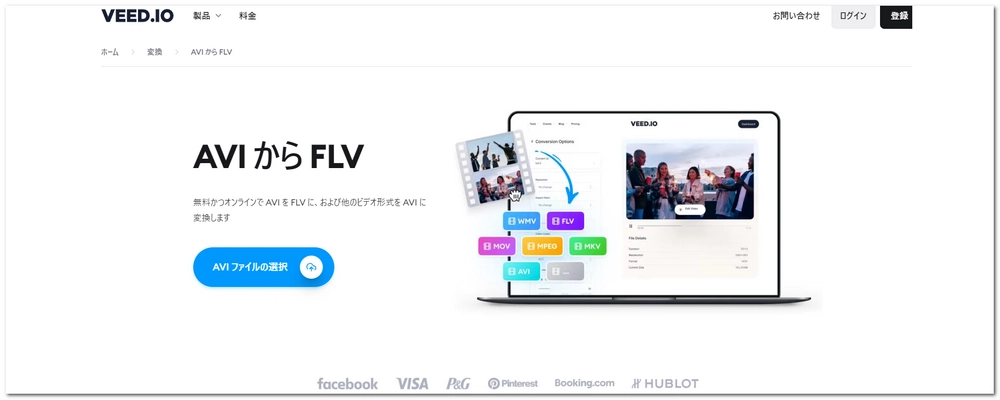
ステップ 1:
AVI・FLVファイルを変換ソフトに追加
AVI・FLV変換ソフトWonderFox HD Video Converter Factory ProをWindows PCに無料ダウンロードして立ち上げ、メイン画面で「変換」ボタンをクリックして動画変換画面に入ります。
左上の「+ファイル追加」ボタン、あるいは真ん中の「+」ボタンをクリックし、AVIまたはFLVファイルを選択して変換ソフトに追加するか、ファイルを変換ソフトに直接ドラッグすることで追加します。ちなみに、複数のファイルを一括追加できます。
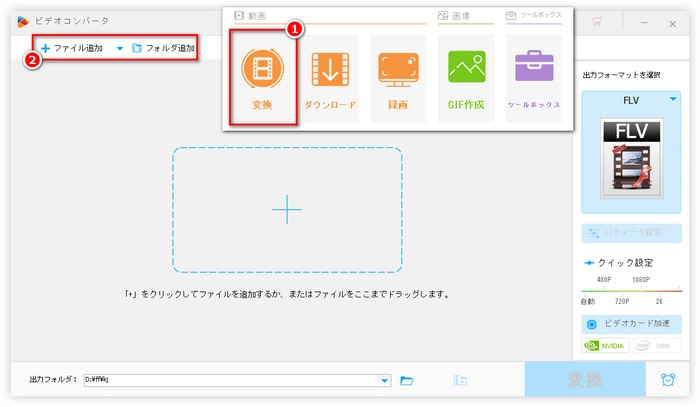
ステップ 2:
出力形式を選択
右の「出力フォーマットを選択」ボタンをクリックし、出力形式選択画面に入ります。
AVIファイルをソフトにすでに追加してFLVに変換したい場合は、「ウェブ」ボタンをクリックし、「FLV」を選択します。
FLVファイルをソフトにすでに追加してAVIに変換したい場合は、「動画」ボタンをクリックし、「AVI」を選択します。
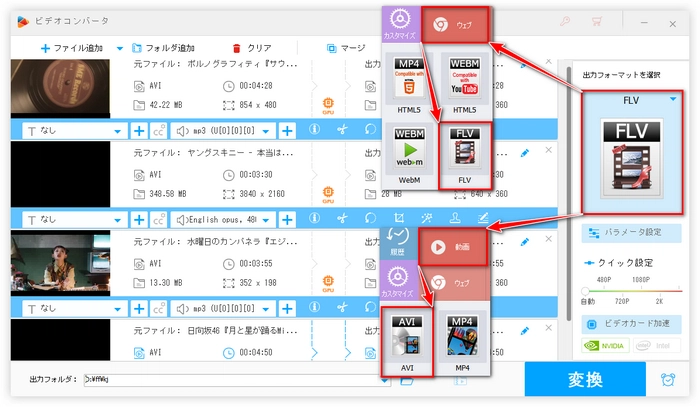
ステップ 3:
AVIをFLVに/FLVをAVIに変換
下の「▼」ボタンをクリックし、出力動画の保存場所を設定します。
右下の「変換」ボタンをクリックし、AVIをFLVに/FLVをAVIに変換します。
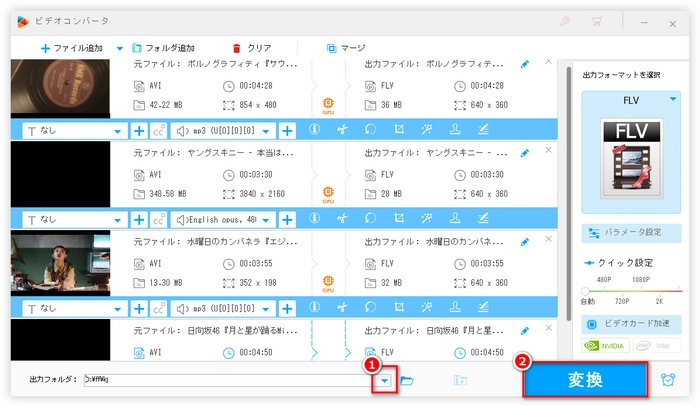
利用規約 | プライバシーポリシー | ライセンスポリシー | Copyright © 2009-2025 WonderFox Soft, Inc. All Rights Reserved.